SD卡写保护问题的解决方法(如何解决无法格式化的SD卡写保护问题)
游客 2024-05-29 13:27 分类:科技动态 154
随着移动设备的普及,越来越多的人使用SD卡来存储和传输数据。然而,有时我们可能会遇到无法格式化SD卡的问题,尤其是当SD卡被设置为写保护状态时。本文将介绍一些解决这一问题的方法。
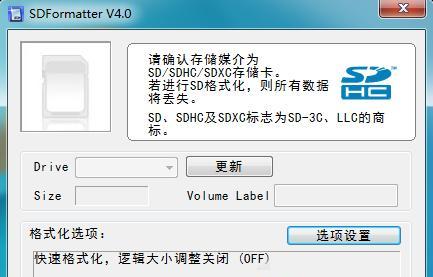
1.检查SD卡的物理开关是否被切换
如果你的SD卡有一个物理开关,首先要检查它是否被切换到“锁定”位置。如果是的话,将其切换到“解锁”位置,然后尝试重新格式化SD卡。
2.使用命令行工具解除写保护
有时候,即使物理开关没有被切换,SD卡仍然会显示为写保护状态。这时可以尝试使用命令行工具来解除写保护。打开命令提示符窗口,并输入以下命令:
```
diskpart
listdisk
selectdiskX(X为SD卡对应的磁盘号)
attributesdiskclearreadonly
```
执行完以上命令后,尝试重新格式化SD卡。
3.使用注册表编辑器修改注册表
如果以上方法都没有成功,可以尝试使用注册表编辑器来修改注册表,解除SD卡的写保护。打开注册表编辑器,并导航至以下路径:
```
HKEY_LOCAL_MACHINE\SYSTEM\CurrentControlSet\Control\StorageDevicePolicies
```
在右侧窗口中,找到WriteProtect键并双击打开。将数值数据更改为0,然后单击确定。重新插入SD卡并尝试格式化。
4.使用第三方工具格式化SD卡
如果以上方法仍然无效,可以尝试使用第三方工具来格式化SD卡。有许多免费的工具可供选择,如DiskGenius、EaseUSPartitionMaster等。这些工具通常具有更强大的功能,可以帮助解决写保护问题。
5.使用磁盘管理工具进行修复
有时,SD卡的文件系统可能损坏导致无法格式化。在这种情况下,可以使用磁盘管理工具进行修复。打开磁盘管理工具,找到对应的SD卡磁盘,右键点击并选择“修复卷”。
6.检查SD卡是否已损坏
如果所有的方法都无法解决问题,很可能是SD卡本身出现了故障。可以尝试将SD卡插入其他设备或电脑中,看看是否能够正常使用。如果其他设备也无法读取或写入数据,那么很可能是SD卡已损坏,需要更换新的SD卡。
7.参考厂商提供的解决方案
有些SD卡厂商提供了针对特定型号的写保护问题的解决方案。可以查阅SD卡的官方网站或联系厂商的客服,获取相应的解决方法。
8.更新驱动程序
有时,SD卡的驱动程序可能需要更新才能正常工作。可以尝试更新电脑上的驱动程序,然后重新插入SD卡尝试格式化。
9.重启电脑和设备
有时,SD卡写保护问题可能是由于电脑或设备的错误引起的。尝试重启电脑和设备,然后再次尝试格式化SD卡。
10.检查病毒感染
某些病毒会导致SD卡变为只读状态。使用杀毒软件对电脑和SD卡进行全面扫描,检查是否存在病毒感染。
11.清理SD卡接口
有时,灰尘或污垢可能会导致SD卡接触不良。使用干净的棉签或气体喷罐轻轻清理SD卡接口,并重新插入尝试。
12.检查读卡器或设备的问题
如果使用的是读卡器或其他设备来连接SD卡,有时问题可能出现在读卡器或设备本身。尝试使用其他读卡器或设备,或将SD卡插入其他电脑中,看看是否能够解决问题。
13.尝试低级格式化
如果以上方法都无效,可以尝试进行低级格式化。低级格式化会完全擦除SD卡上的所有数据,并重新初始化磁盘。请注意,这将不可逆地删除所有数据,所以一定要备份重要的文件。
14.联系技术支持
如果以上方法仍然无法解决问题,可以联系SD卡的技术支持,寻求他们的帮助和建议。
15.购买新的SD卡
如果无法解决SD卡的写保护问题,而且SD卡已经过时或损坏,那么最好的解决方法就是购买一个新的SD卡。
无法格式化的SD卡写保护问题可能由多种原因引起,包括物理开关切换、注册表设置、驱动程序问题等。通过逐一尝试上述方法,很多情况下可以解决这一问题。如果仍然无法解决,建议联系技术支持或购买新的SD卡。
解决SD卡写保护无法格式化的问题
SD卡作为一种常见的存储设备,广泛应用于手机、相机、电脑等各类电子设备中。然而,有时候我们会遇到SD卡出现写保护的问题,导致无法格式化,进而无法正常使用。在本文中,我们将探讨如何解决SD卡写保护无法格式化的问题,并提供有效的解决方法。
一:了解SD卡写保护的原因
我们需要了解SD卡写保护的原因。SD卡上有一个物理开关,用于控制是否允许对SD卡进行写操作。如果这个开关被打开(向锁定方向),那么SD卡就会处于写保护状态,无法进行任何写操作。在处理SD卡写保护无法格式化的问题之前,我们需要确认开关的位置。
二:检查SD卡物理开关
第一步是检查SD卡上的物理开关。我们可以拿出SD卡,找到卡身上的小开关,确保它没有被打开。如果发现开关已经打开,那么将其关闭即可解除写保护。
三:使用注册表编辑器解决SD卡写保护
如果物理开关没有打开,那么我们可以尝试使用注册表编辑器来解决SD卡写保护问题。打开注册表编辑器,在"HKEY_LOCAL_MACHINE\SYSTEM\CurrentControlSet\Control\StorageDevicePolicies"路径下找到WriteProtect键值,并将其修改为0。
四:使用命令提示符解决SD卡写保护
另一种方法是使用命令提示符来解决SD卡写保护问题。以管理员身份打开命令提示符,输入"diskpart"进入磁盘分区工具。然后依次输入"listdisk"、"selectdiskn"(n为SD卡对应的磁盘号)、"attributesdiskclearreadonly",最后输入"exit"退出即可。
五:使用磁盘管理工具解决SD卡写保护
如果以上方法都无效,我们还可以尝试使用磁盘管理工具来解决SD卡写保护问题。打开磁盘管理工具,找到SD卡对应的磁盘,在其属性中选择"删除卷",然后再新建一个分区,并进行格式化操作。
六:使用第三方软件解决SD卡写保护
如果以上方法仍然无法解决SD卡写保护问题,我们可以尝试使用一些第三方软件来进行修复。有一些专门的SD卡修复工具可以帮助我们解决SD卡写保护问题,并进行格式化操作。
七:备份数据
在进行格式化之前,我们需要注意备份数据。由于格式化操作会清空SD卡上的所有数据,在解决SD卡写保护问题之前,务必备份重要的数据,以免造成数据丢失。
八:格式化SD卡
当我们成功解除SD卡的写保护后,可以进行格式化操作了。将SD卡插入电脑,打开文件资源管理器,找到SD卡对应的驱动器,并右击选择"格式化"。在弹出的对话框中,选择合适的文件系统(如FAT32、NTFS等)和单位大小,并勾选"快速格式化"选项,最后点击"开始"进行格式化。
九:确认格式化结果
格式化操作完成后,我们需要确认格式化结果。可以尝试将一些文件复制到SD卡上,然后再将其读取出来,以确保SD卡已经成功解除写保护并能正常进行写操作。
十:避免频繁格式化
为了避免SD卡出现写保护的问题,我们应该尽量避免频繁格式化操作。不过,在确保SD卡没有其他问题的情况下,偶尔进行一次格式化可以帮助优化SD卡性能。
十一:注意防止SD卡受损
为了保护SD卡的长期使用,我们还需要注意避免SD卡受损。在使用过程中,避免频繁插拔SD卡,注意防止静电等因素对SD卡造成损害。
十二:定期检查SD卡状态
定期检查SD卡的状态也是非常重要的。通过定期检查,我们可以及时发现SD卡的异常情况,并进行相应的修复操作,避免后续出现写保护问题。
十三:寻求专业帮助
如果以上方法都无法解决SD卡写保护问题,那么我们可以寻求专业帮助。可以将SD卡送修到专业的维修店或咨询相关的技术支持团队,获得更进一步的解决方案。
十四:解决SD卡写保护无法格式化的方法
通过本文介绍的多种方法,我们可以成功解决SD卡写保护无法格式化的问题。从检查物理开关到使用命令提示符、磁盘管理工具和第三方软件,我们可以根据具体情况选择合适的方法来解决问题。
十五:希望您的SD卡问题得到解决
希望通过本文提供的解决方法,您能够成功解决SD卡写保护无法格式化的问题,并能够顺利使用SD卡进行数据存储。在使用SD卡的过程中,记得注意备份重要数据,避免频繁格式化,并定期检查SD卡的状态,以保证其正常使用。
版权声明:本文内容由互联网用户自发贡献,该文观点仅代表作者本人。本站仅提供信息存储空间服务,不拥有所有权,不承担相关法律责任。如发现本站有涉嫌抄袭侵权/违法违规的内容, 请发送邮件至 3561739510@qq.com 举报,一经查实,本站将立刻删除。!
相关文章
- 低配电脑网络配置错误怎么办?网络配置错误的解决步骤是什么? 2025-04-10
- 电脑音响声音小且有杂音怎么办?可能的原因有哪些? 2025-04-10
- 电脑无法正常关机怎么办?强制关机的正确操作是什么? 2025-04-09
- 电脑看电视声音好抖动怎么办?电脑打语音怎么息屏了没声音? 2025-04-08
- pubg退出不了怎么办? 2025-04-08
- 电脑上的声音小怎么办?如何提高音量? 2025-04-08
- 魔改电脑开机声音很大怎么办?魔改电脑开机声音大的原因是什么? 2025-04-08
- 影豹电脑关机时灯光不熄怎么办?关闭灯光的正确方法是什么? 2025-04-08
- 电脑频繁黑屏无信号怎么办? 2025-04-07
- 手机被拍照了怎么办?如何处理? 2025-04-07
- 最新文章
- 热门文章
-
- 笔记本电脑实测开箱图怎么看?如何评估性能表现?
- 便携笔记本电脑粉色款有何特点?
- 笔记本显存不足时有哪些解决方案?
- 手机户外拍照设备如何搭配使用?全套设备的正确操作方法是什么?
- 英特尔笔记本键盘快捷键有哪些?如何高效使用?
- 喝醉后反着拿手机拍照会怎样?会产生什么效果?
- 小米双屏笔记本使用方法是什么?常见问题解答?
- 如何用电脑拍摄手机星巴克的照片?
- 戴睿笔记本电脑性能如何?
- 城墙汉服手机拍照如何拍得好看?有哪些技巧?
- 电脑玩高内存游戏卡顿怎么办?如何提升性能?
- 小米笔记本电池更换步骤是什么?
- 手机拍照水波纹光影怎么设置?如何在手机上设置水波纹光影效果?
- 酷爱笔记本电脑充电器的正确使用方法是什么?
- 笔记本如何查看应用内存占用?哪些工具可以使用?
- 热评文章
- 热门tag
- 标签列表
